- Tác giả Jason Gerald [email protected].
- Public 2023-12-16 11:46.
- Sửa đổi lần cuối 2025-01-23 12:51.
WikiHow này hướng dẫn bạn cách vệ sinh bàn phím để khắc phục các phím bị kẹt hoặc dính. Các phím bàn phím bị dính thường là do chất lỏng tràn và tích tụ bụi, vì vậy bạn có thể xử lý chúng bằng cách lau sạch. Nếu các phím của bàn phím cơ vẫn hoạt động nhưng không thể thực hiện một số chức năng nhất định trên máy tính, bạn thường có thể khắc phục điều này bằng cách cập nhật và cài đặt lại bàn phím hoặc trình điều khiển (driver) của bàn phím.
Bươc chân
Phương pháp 1/2: Làm sạch bàn phím

Bước 1. Rút cáp cấp nguồn khỏi bàn phím
Nếu sử dụng máy tính xách tay, bạn nên tắt và rút dây nguồn của máy tính xách tay, đồng thời tháo pin ra nếu có thể. Nếu sử dụng bàn phím rời, bạn có thể chỉ cần rút phích cắm của bàn phím hoặc tháo pin.

Bước 2. Xịt khí nén vào bàn phím
Thổi khí nén để loại bỏ bụi và mảnh vụn mắc kẹt giữa các phím và bàn phím.
Xịt khí nén vào khu vực xung quanh các phím của bàn phím là một cách thực hành tốt. Mặc dù không phải tất cả các nút đều bị kẹt, nhưng điều này có thể ngăn ngừa sự cố kẹt nút trong tương lai

Bước 3. Dùng tăm để loại bỏ các vật dụng bị mắc kẹt
Nếu có một vật thể lớn (chẳng hạn như bụi bẩn tích tụ) gần hoặc dưới các phím của bàn phím, hãy dùng tăm cạy nó ra.

Bước 4. Lau bàn phím bằng cồn isopropyl
Xịt một lượng nhỏ cồn isopropyl lên một miếng vải sạch, sau đó lau miếng vải trên bề mặt bàn phím sang trái và phải. Thao tác này nhằm làm sạch cặn dính và bụi bẩn xung quanh các phím của bàn phím.
- Nếu không có sẵn cồn isopropyl, bạn có thể dùng nước. Tuy nhiên, hãy lau khô bàn phím bằng cách dùng khăn lau nhẹ vào bàn phím trước khi tiếp tục quá trình.
- Nếu máy tính có lớp phủ tia cực tím hoặc các hiệu ứng tương tự khác, không sử dụng cồn isopropyl vì nó có thể ăn mòn nó. Thay vào đó, hãy sử dụng nước ấm.

Bước 5. Kiểm tra nút
Thử nhấn nút dính một vài lần. Nếu nút không còn dính, công việc của bạn đã xong. Nếu nó vẫn dính, hãy tiếp tục quá trình bằng cách thực hiện phương pháp tiếp theo.

Bước 6. Chụp ảnh bàn phím máy tính
Trước khi thả bất kỳ phím nào, hãy chụp ảnh bàn phím máy tính để bạn không quên vị trí của nó sau này.

Bước 7. Loại bỏ các phím dính khỏi bàn phím
Trên bàn phím cơ học (chẳng hạn như bàn phím máy tính để bàn), hãy sử dụng công cụ kéo phím nếu bạn có. Nếu không, bạn có thể quấn sợi chỉ quanh đế nút và kéo cẩn thận. Bạn cũng có thể phải sử dụng tuốc nơ vít lưỡi phẳng để cạy các nút.
- Nếu bạn đang sử dụng máy tính xách tay, hãy tham khảo hướng dẫn sử dụng máy tính xách tay hoặc trang web chính thức của nhà sản xuất để biết hướng dẫn về cách tháo các nút (thông thường, bạn cần phải cạy các nút theo một góc để tránh làm hỏng chốt).
- Nếu bạn là người dùng máy tính xách tay MacBook, bạn có thể nhả các nút bằng cách cạy chúng ra khỏi đầu các nút.
- Phần lớn bụi bẩn tích tụ trên các phím chữ và số. Các phím còn lại thường ít bẩn hơn và khó lắp lại với nhau hơn khi bạn đã tháo chúng ra (ngoại trừ phím cách).

Bước 8. Làm sạch khu vực dưới nút
Loại bỏ bụi bẩn bằng cách sử dụng một lon khí nén, và sử dụng tăm bông hoặc vải thấm cồn isopropyl để loại bỏ vết bẩn và mảnh vụn dính.
Trên bàn phím máy tính xách tay và các loại khác có các bộ phận bên trong dễ vỡ, bạn chỉ nên dùng tăm bông để lau nhẹ chúng
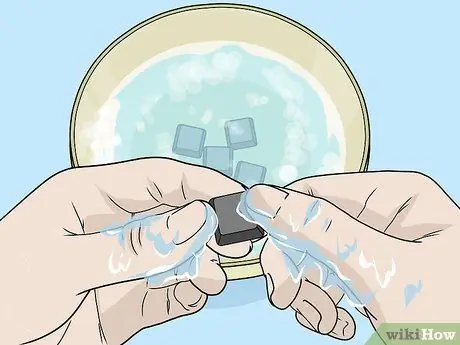
Bước 9. Giặt và lau khô các nút
Nếu đáy của nút bị đổi màu hoặc bẩn, hãy đặt nút vào một bộ lọc và cho nước chảy lên trên. Bạn cũng có thể cọ nó bằng nước xà phòng trong một cái xô. Để các nút khô bằng cách đặt chúng lên khăn giấy.

Bước 10. Bôi trơn các phím bàn phím cơ
Nếu bàn phím của bạn là bàn phím cơ, hãy nhấn cần phím dính xuống và nhỏ một giọt chất bôi trơn vào lỗ phím. Tiếp theo, nhấn và thả cần nhiều lần để bôi trơn.
- Luôn sử dụng chất bôi trơn được thiết kế đặc biệt cho bàn phím hoặc các đồ vật bằng nhựa nhạy cảm khác. Chất bôi trơn tiêu chuẩn, chẳng hạn như WD-40, có thể làm hỏng bàn phím.
- Chỉ làm điều này nếu cần gạt bàn phím cơ vẫn còn dính sau khi bạn làm sạch nó.

Bước 11. Để bàn phím khô ít nhất 2 ngày trước khi sử dụng
Khi bàn phím đã khô hoàn toàn, bạn có thể đặt lại các phím, kết nối với máy tính và kiểm tra.
Nếu các phím vẫn bị dính, đặc biệt là trên bàn phím cơ cũ, hãy mang bàn phím đến dịch vụ sửa chữa chuyên nghiệp
Phương pháp 2/2: Khắc phục sự cố phần cứng và phần mềm

Bước 1. Đảm bảo bàn phím được cài đặt đúng cách
Để ngăn sự cố phần mềm xảy ra, bàn phím phải được cắm trực tiếp vào máy tính, không được cắm qua bộ chia USB (một thiết bị bổ sung để kết nối thiết bị USB với máy tính).
Nếu bàn phím chạy bằng pin, hãy đảm bảo rằng pin đã được sạc (hoặc thay pin mới)
Ghi chú:
Bỏ qua bước này nếu bạn đang sử dụng máy tính xách tay.
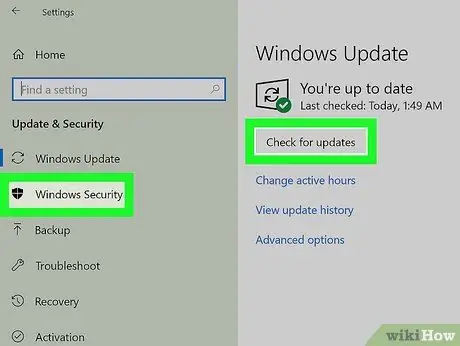
Bước 2. Cập nhật trình điều khiển bàn phím
Trong hầu hết các trường hợp, sự cố bàn phím sẽ liên quan đến trình điều khiển hoặc phần mềm lỗi thời. Bạn có thể sửa bàn phím có vấn đề bằng cách cập nhật trình điều khiển hoặc phần mềm. Cách dễ nhất để cập nhật trình điều khiển của bạn là sử dụng tiện ích cập nhật trên máy tính của bạn:
- Windows - Mở Bắt đầu, nhấp chuột Cài đặt hình bánh răng, Click Cập nhật & Bảo mật, nhấp chuột cập nhật hệ điều hành Window, nhấp chuột Kiểm tra cập nhật, sau đó cài đặt bất kỳ bản cập nhật nào có sẵn.
- Mac - Mở Thực đơn táo, nhấp chuột Cửa hàng ứng dụng…, nhấp vào tab Cập nhật, sau đó nhấp vào CẬP NHẬT TẤT CẢ Nếu có.
- Nếu bạn đang sử dụng bàn phím cơ, hãy cập nhật trình điều khiển bàn phím của bạn bằng cách truy cập trang web của nhà sản xuất, tìm kiếm kiểu bàn phím của bạn và tìm kiếm các tệp trình điều khiển có thể tải xuống. Tiếp theo, bạn có thể tải xuống tệp trình điều khiển bàn phím và nhấp đúp vào tệp để chạy.

Bước 3. Cài đặt lại bàn phím
Cách đơn giản nhất để làm điều này là tắt máy tính, rút phích cắm và cắm lại bàn phím, sau đó bật lại máy tính.
- Bỏ qua bước này nếu bạn đang sử dụng máy tính xách tay.
- Bạn có thể ghép nối lại bàn phím Bluetooth bằng cách xóa bàn phím đó khỏi menu Bluetooth, sau đó ghép nối lại bàn phím với máy tính của bạn.
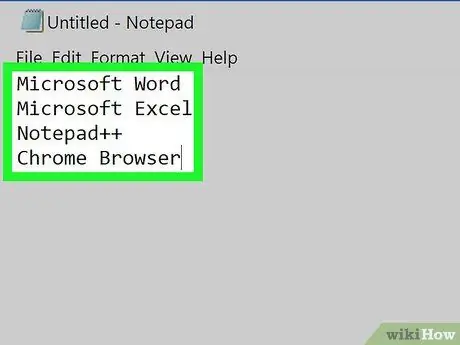
Bước 4. Tìm ra chương trình không chạy được bằng bàn phím
Nếu có một chương trình cụ thể không hoạt động với bàn phím (chẳng hạn như trình duyệt web hoặc Microsoft Word), hãy lưu ý chương trình đó.
Nếu một phím bàn phím hoặc một nhóm phím không hoạt động trong bất kỳ chương trình nào trên máy tính, hãy bỏ qua bước này và bước tiếp theo
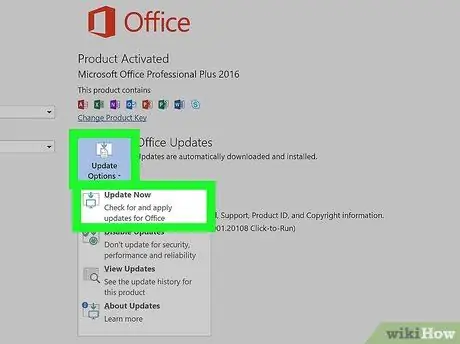
Bước 5. Cập nhật chương trình có vấn đề
Điều này không phải lúc nào cũng giải quyết được các vấn đề về bàn phím, nhưng nếu chương trình chưa được cập nhật, nó thực sự có thể hữu ích cho chương trình.

Bước 6. Sửa chữa kết nối nội bộ của máy tính xách tay
Nếu có một số phím máy tính xách tay không phản hồi khi nhấn, có thể do kết nối bên trong bị lỏng. Mang máy tính xách tay đến dịch vụ sửa chữa chuyên nghiệp, trừ khi bạn có sách hướng dẫn cho kiểu máy tính xách tay và bạn có thể tự tháo rời máy tính xách tay.
Lời khuyên
- Làm khô bàn phím bằng giấy lọc cà phê thay vì khăn giấy sẽ để lại ít sợi giấy hơn trên bàn phím.
- Nếu có vật gì đó bị đổ trên bàn phím, hãy rút ngay dây nguồn và lật bàn phím lại. Lau bàn phím để loại bỏ càng nhiều chất lỏng càng tốt bằng vải khô và để khô qua đêm. Sau đó, vệ sinh bàn phím theo các bước hướng dẫn ở trên.
Cảnh báo
- Không sử dụng chất tẩy rửa hoặc bình xịt làm sạch có chứa hydrogen peroxide.
- Không bôi chất lỏng trực tiếp lên bàn phím. Bạn nên dùng khăn ẩm hoặc tăm bông để thấm dung dịch lên bàn phím.






